一台刚买回并已恢复出厂设置的家庭无线路由器,可以依照以下步骤配置上网。
重要提示:
(1)、若您的路由器目前已被配置过,请先将其恢复至出厂设置,再按本文所述方法设置上网。您可查阅下方教程了解如何执行恢复出厂设置。
(2)、如需用手机配置路由器上网,请参考下方教程获取详细的设置指南。
(3)、如果您当前的路由器能够正常上网,但想要重新设定WiFi密码,请参阅下方教程了解具体操作步骤。
 家用路由器
家用路由器
1、首先,确保将您的路由器、光猫(入户宽带网线)以及电脑以正确的顺序连接起来。
从光猫引出的网线(入户宽带网线)应插入路由器的WAN端口。同时,利用网线将家里的电脑与路由器的一个LAN端口相连,连接示意图如下所示。
 路由器的正确连接方式
路由器的正确连接方式
温馨提示:
新手及初学者请注意,在通过电脑设置路由器时,无需确保电脑已联网,请记住这一点。
2、随后,需要将电脑上的IP地址设为:自动获取(动态IP),如下图所示。您可以依据下面教程中的指示检查并设置自己的电脑IP地址。
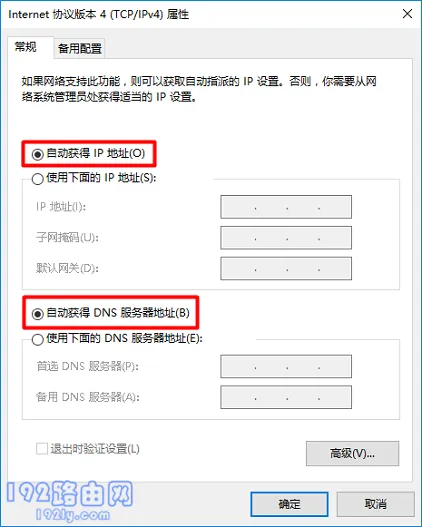 把电脑ip地址设置成:自动获得
把电脑ip地址设置成:自动获得
3、在路由器底部的铭牌上查找该路由器的登录地址(管理地址),如下图所示。
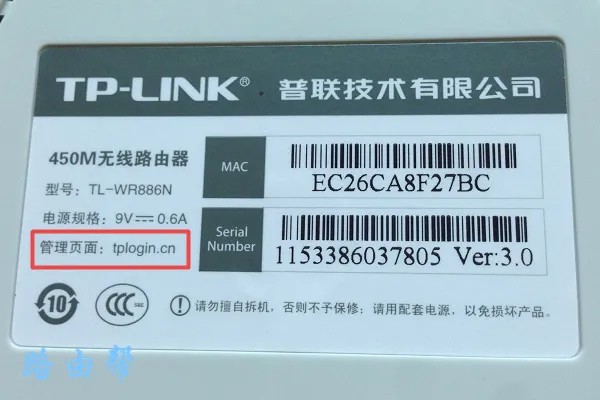 查看路由器登录地址
查看路由器登录地址
温馨提示:
路由器铭牌上管理页面、管理地址、登录地址、路由器IP等选项后面的详情即为该路由器的登录地址,请仔细查看并确认。
4、在电脑浏览器中输入上一步中查找到的登录地址,打开路由器的设置界面,然后根据界面提示进行操作,如下图所示。
 打开路由器设置页面
打开路由器设置页面
重要提示:
如果在浏览器中输入登录地址后,无法进入路由器的设置页面,这种情况可以阅读下方教程寻找对应的解决方案。
5、此时系统会自动检测您家宽带的上网模式,请根据检测结果设置相应的上网参数。
(1)、如果系统检测到的上网方式是:宽带拨号上网 (ADSL拨号、PPPoE拨号) ——> 则需要在页面中填写运营商提供的:宽带账号、宽带密码 (上网账号、上网密码),如下图所示。
 设置路由器的上网参数
设置路由器的上网参数
温馨提示:
宽带账号、宽带密码是在开通宽带服务时由运营商提供的,如果遗忘,可以拨打运营商客服电话联系人工客服查询或重置。
(2)、如果系统检测到的上网方式是:自动获得IP地址(动态IP、DHCP上网)——> 则页面中无需任何操作,直接点击:下一步 即可,如下图所示。
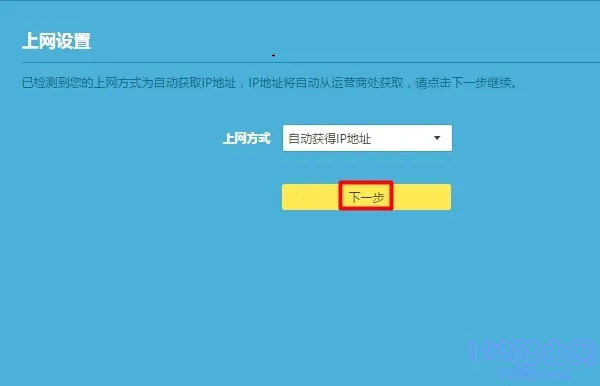 设置路由器的上网参数
设置路由器的上网参数
(3)、如果系统检测到的上网方式是:固定IP地址(静态IP) ——> 则需要在页面中填写运营商提供的:IP地址、子网掩码、默认网关、首选DNS服务器、备用DNS服务器。
 设置路由器的上网参数
设置路由器的上网参数
6、依据页面提示设置路由器的 wifi名称、wifi密码,如下图所示。
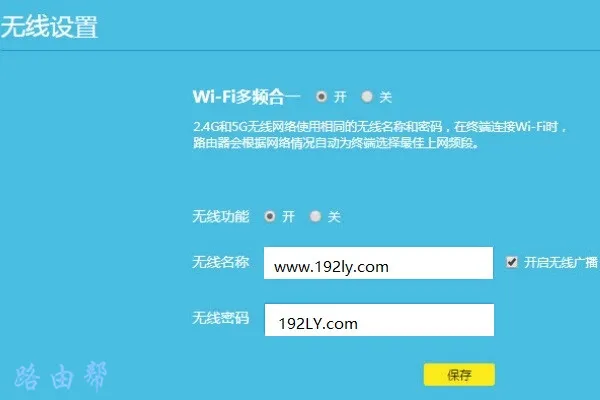 设置无线名称和密码
设置无线名称和密码
重要提示:
为了保障wifi网络的安全性,防止他人蹭网,建议使用 大小写字母、数字、特殊字符 的组合来设置密码,并且密码长度要超过8位。
7、完成对路由器的设置。
重要提示:
如果按照上述步骤完成后,您的路由器仍然无法连接网络,建议阅读下方教程查看路由器设置后仍无法上网的解决办法。









 陕公网安备41159202000202号
陕公网安备41159202000202号